فهرست
Adobe InDesign د پاڼې ترتیب کولو یو عالي پروګرام دی، تاسو ته اجازه درکوي یوازې د هر هغه څه په اړه ډیزاین کړئ چې ستاسو خلاقیت خوب کولی شي. مګر یوځل چې تاسو یو پیچلي سند ترلاسه کړئ چې د ایښودل شوي عکسونو ، متن چوکاټونو ، بیس لاین ګریډونو ، لارښودونو او نورو څخه ډک شوی وي ، نو دا به ستونزمن وي چې وګورئ چې واقعیا څه پیښیږي!
خوشبختانه، د معیاري InDesign ایډیټ کولو حالت او ستاسو د وروستي محصول پاک لید تر مینځ د ګړندي او شا تګ لپاره یو ساده چال شتون لري.
کلیدي ټیکاو
- د نورمال او پریوو د سکرین حالتونو تر منځ د W په فشارولو سره.
- د Shift + W په فشارولو سره د بشپړ سکرین مخکتنه پیل کړئ.
په InDesign کې د سکرین حالت بدلول
دلته د ګړندي کولو څرنګوالی دی د خپل سند د لیدو لپاره په InDesign کې د لید موډونه بدل کړئ: یوازې د W کیلي فشار ورکړئ! بس دلته شتون لري.
InDesign به ټول د اعتراض سرحدونه، حاشیې، لارښودونه، او نور د پردې عناصر لکه د وینې او سلګ ساحې پټ کړي، تاسو ته اجازه درکوي چې یو سم نظر ترلاسه کړئ چې ستاسو سند به د صادریدو وروسته څنګه ښکاري.
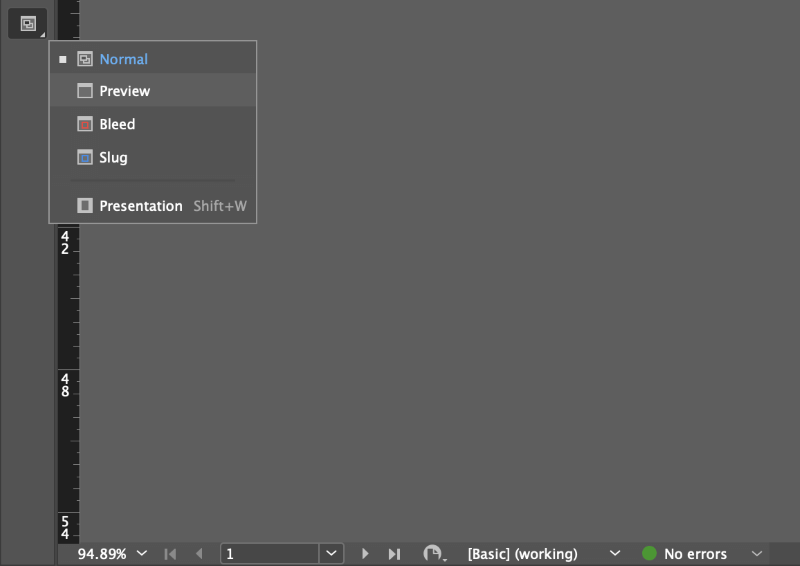
تاسو کولی شئ د نورمال او پریوو موډونو ترمنځ د سکرین موډ پاپ اپ مینو په کارولو سره بدل کړئ چې یوازې د اوزار بکس لاندې موقعیت لري (وګورئ پورته). که دا ستاسو د خوښې سره سم نه وي، تاسو کولی شئ د لید مینو پرانیزئ، د د سکرین حالت فرعي مینو غوره کړئ، او بیا مخکتنه کلیک وکړئ.
په InDesign کې د وینې او سلګ ساحو کتنه
لکه څنګه چې تاسو شاید یادونه کړېکله چې د سکرین موډ پاپ اپ مینو هڅه وکړئ، ستاسو د سند د مخکتنې لپاره یو څو نور اختیارونه شتون لري، د هغه څه پورې اړه لري چې تاسو یې ترسره کول غواړئ.
د مخکتنې عادي سکرین حالت چې پورته تشریح شوی ستاسو د سند اندازه اندازه ښیي پرته له وینې یا سلګ ساحو، مګر دا هم ممکنه ده چې یو مخکتنه وګورئ چې دوی پکې شامل دي.
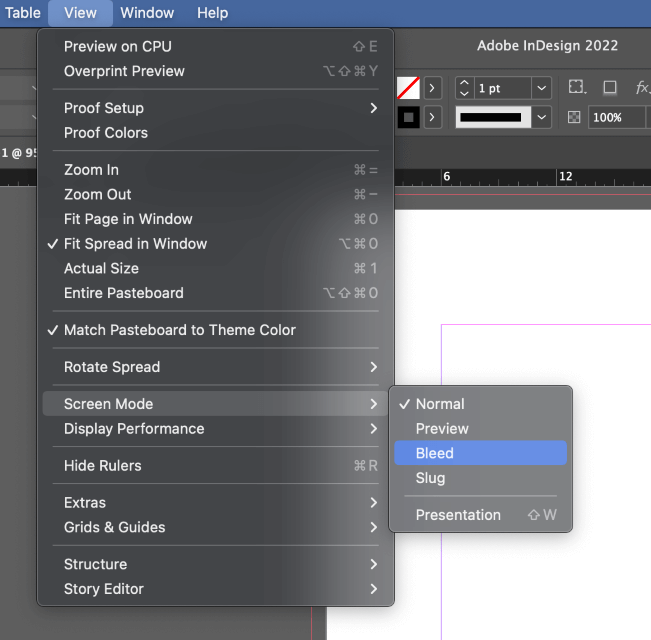
له بده مرغه، لاسي کیبورډ شارټ کټ د بلیډ او سلګ سکرین حالتونو لپاره کار نه کوي، نو تاسو باید دا اختیارونه په لاسي ډول د سکرین موډ مینو څخه غوره کړئ.
په InDesign کې د بشپړ سکرین پریزنټیشن په توګه مخکتنه
که تاسو غواړئ د پیرودونکي ناستې یا ستاسو په میز کې د څارونکي غیر متوقع تمځای لپاره د خپل کار ډیر روښانه پریزنټیشن ورکړئ، تاسو د کیبورډ شارټ کټ Shift + W په کارولو سره کولی شئ د بشپړ سکرین پریزنټشن حالت کې ستاسو د سند مخکتنه وګورئ.
تاسو کولی شئ د لید مینو د سکرین حالت برخې په کارولو سره یا د تول بکس لاندې د سکرین حالت پاپ اپ مینو په کارولو سره د بشپړ سکرین پریزنټیشن حالت هم پیل کړئ ، مګر دا ټول ورته پایله تولیدوي.

دا به د InDesign د کاروونکي انٹرفیس ټول عناصر پټ کړي او ستاسو سند به څومره چې ممکنه وي ښکاره کړي. دا د ډیجیټل اسنادو د لیدو لپاره غوره لاره ده ځکه چې بډایه رسنۍ او نور متقابل عناصر به په اسانۍ سره د کارولو وړ وي.
د بشپړ سکرین مخکتنې حالت څخه د وتلو لپاره، د تیښتې کیلي فشار ورکړئ.
د ښودلو د فعالیت په اړه یو یادښت
لکه څنګه چې هرڅوک پوهیږي، کمپیوټرونه په دوامداره توګه ډیر پیاوړي کیږي، مګر دا دومره ډیر وخت نه و چې د InDesign سند چې د سلګونو لوړ ریزولوشن عکسونو څخه ډک وي کولی شي کمپیوټر کرال ته ورو کړي.
اډوب دا د سکرین د ښودلو لپاره د ټیټ ریزولوشن مخکتنې عکسونو په کارولو سره متوازن کړی ترڅو د انٹرفیس احساس ګړندی او ځواب ویونکی وساتي ، مګر د InDesign ډیری نوي کارونکي د دې حقیقت له امله مغشوش شوي چې د دوی لوړ ریزولوشن عکسونه په سکرین کې خراب ښکاري ، که څه هم دوی په سمه توګه چاپ شوي دي.
دا ممکنه ده چې د انځورونو په بشپړ ریزولوشن کې ښودلو لپاره د د لیدلو مینو کې د د ښودلو فعالیت ترتیب تنظیم کړئ، مګر دا اختیار اوس دی د ډیفالټ لخوا فعال شوی که InDesign معلومه کړي چې ستاسو کمپیوټر د ګرافیک پروسس کولو واحد (GPU) لري چې د دې ښه اداره کولو وړ دی.
ډیری عصري کمپیوټرونه کولی شي دا په اسانۍ سره ترسره کړي او باید ستاسو عکسونه د ترمیم او بیاکتنې پرمهال په سمه توګه ښکاره کړي.
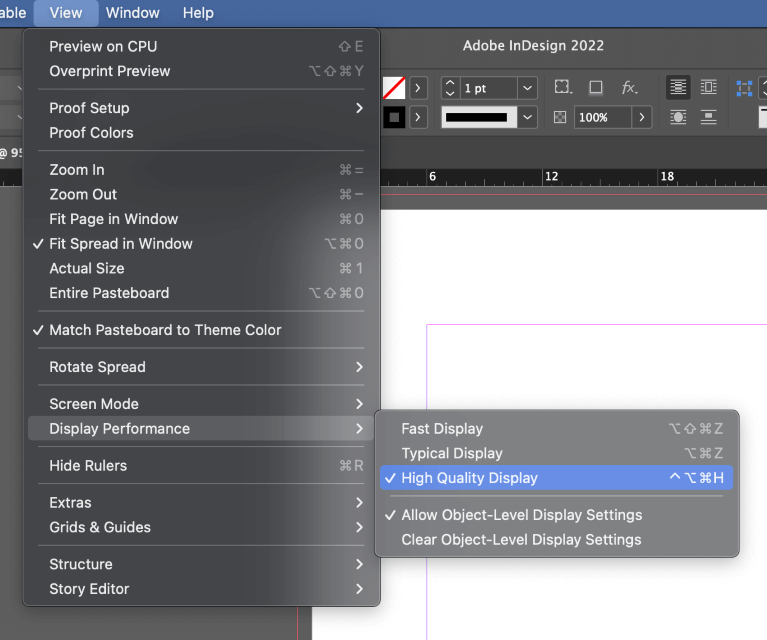
که تاسو د InDesign سره کار کولو پرمهال خړ عکسونه ګورئ، خپل نندارتون دوه ځله چیک کړئ د لید مینو په خلاصولو سره د فعالیت تنظیم کول ، د د ښودلو فعالیت فرعي مینو غوره کول ، او د لوړ کیفیت نندارې کلیک کولو سره.
په بدیل سره، که ستاسو کمپیوټر مبارزه کوي، تاسو کولی شئ کیفیت د فعالیت ښه کولو لپاره معمولي یا حتی چټک ته راټیټ کړئ.
یوازې په یاد ولرئ: دا یوازې تاثیر کوي چې څنګه عکسونه په InDesign کې په سکرین کې ښکاري او نه دا چې څنګه به ښکاريکله چې صادر یا چاپ شي!
وروستۍ کلمه
دا یوازې د هر هغه څه په اړه ده چې په InDesign کې د مخکتنې څرنګوالي په اړه پوهیدل دي! د زیاتو چاپونو او رنګ پروفینګ چیک کولو لپاره یو څو نور مختلف مخکتنې حالتونه شتون لري ، مګر دا خورا ځانګړي مخکتنې حالتونه دي چې د دوی د خپلو زده کړو مستحق دي.
خوشحاله کتنه!

